Телефон Самсунг A50 не заряжается
Сервис-БитЧастые поломки
29 лайков
41163 просмотра
3 года назад
Жалобы на то, что Самсунг A50 не заряжается и не включается, можно часто увидеть на различных форумах. Первое, что приходит в голову — севший аккумулятор и неисправное зарядное устройство. А ведь причинами этого могут быть совершенно разные неисправности.
Для начала нужно разобраться в «симптомах»:
- при зарядке на выключенном экране Samsung Galaxy A50 показывает индикатор зарядки в виде кружка с молнией, потом изображение гаснет и телефон не включается;
- индикатор зарядки то появляется, то исчезает. Так происходит примерно каждые 10 секунд, однако телефон не заряжается;
- появляется надпись о том, что зарядка приостановлена из-за слишком низкой температуры аккумулятора — Charging paused: Battery temperature too low;
- уровень заряда батареи показывает, что телефон достаточно заряжен, однако телефон все равно выключается;
- телефон совсем не реагирует на кабель зарядки: не отображает, при входе не подаёт сигнала;
- телефон начинает заряжать только когда кабель зарядки находится в определенном положении относительно разъема питания;
- телефон заряжается очень медленно, а при работе на зарядке не заряжается вовсе, продолжая терять заряд.

Далее разберём причины по которым Samsung A50 отказывается заряжаться:
- если в разъеме зарядки скопилось слишком много пыли и грязи и контакт между кабелем и телефоном стал хуже;
- контакты разъема питания были повреждены или окислены;
- при использовании неисправного зарядного устройства. И здесь важно понимать, что неисправным может быть не только кабель, но и блок питания. Samsung A50 имеет функцию быстрой зарядки, поэтому если вы используете «не родные» зарядные устройства, то необходимо убедится, что пропускная сила тока на них не менее 2.4 А;
- при повреждении шлейфа зарядки. Обычно это происходит после падения или попадания влаги;
- неисправность аккумулятора. Стоит отметить, Samsung A50 снабжен довольно мощным встроенным аккумулятором в 4000 мАч, который может поддерживать работу устройства достаточно долго. Но как и у любых устройств, аккумулятор это расходная запчасть, требующая замены по истечении срока эксплуатации;
- источник питания.
 Не работающая розетка, это конечно логично. Но вот автомобильная зарядка не даёт устойчивого напряжения на выходе, что может привести к короткому замыканию на плате;
Не работающая розетка, это конечно логично. Но вот автомобильная зарядка не даёт устойчивого напряжения на выходе, что может привести к короткому замыканию на плате; - при сбое или обновлении программного обеспечения.
Как устранить проблему самостоятельно?
Первое, что можно сделать — заменить зарядной устройство. Проблема исчезла –замечательно! Samsung A50 имеет функцию быстрой зарядки, поэтому если вы используете «не родные» зарядные устройства необходимо убедиться, что пропускная сила тока на них не менее 2,4 А. Иначе телефон будет заряжаться гораздо медленнее, чем на оригинальном зарядном устройстве.
Проблема не решилась — нужно проверить, насколько хорошо разъем удерживает зарядное устройство. Возможно разъём забился и требует чистки. При постоянном ношении телефона в кармане разъём может засориться тканью и катышками. Со временем пыль утрамбовывается и коннектор провода Type-C и теряет устойчивый контакт с разъемом питания телефона. Можно попробовать почистить разъём самостоятельно на свой страх и риск, но при неаккуратной чистке можно повредить контакты разъёма. Для этого вам потребуется иголка и баллон со сжатым воздухом. О поврежденном разъёме речь пойдет ниже. Расшатанный разъем не может обеспечить хорошее соединение, из-за чего Самсунг A50 перестает заряжаться и включаться. В некоторых случаях поломка разъема видна визуально, но в большинстве случаев сломанный контакт не увидеть. Обычно подобные проблемы возникают при неправильной эксплуатации зарядного устройства: коннектор расшатывают, шнур дергают, заряжают телефон навесу или в неправильном положении.
Для этого вам потребуется иголка и баллон со сжатым воздухом. О поврежденном разъёме речь пойдет ниже. Расшатанный разъем не может обеспечить хорошее соединение, из-за чего Самсунг A50 перестает заряжаться и включаться. В некоторых случаях поломка разъема видна визуально, но в большинстве случаев сломанный контакт не увидеть. Обычно подобные проблемы возникают при неправильной эксплуатации зарядного устройства: коннектор расшатывают, шнур дергают, заряжают телефон навесу или в неправильном положении.
Если этот способ не помог и проблем с зарядным устройством не обнаружено, можно попробовать установить новую прошивку или вернуть заводские настройки. Однако в последнем случае пользователь лишится всех данных, которые были загружены в телефон. Поэтому во избежание потери данных, перед прошивкой или откатом до предыдущей версии, лучше сделать резервную копию данных или сохранить их на компьютер.
Если перечисленные методы не помогли или вы не хотите тратить своё время, то рекомендуем вам обратиться в сервисный центр.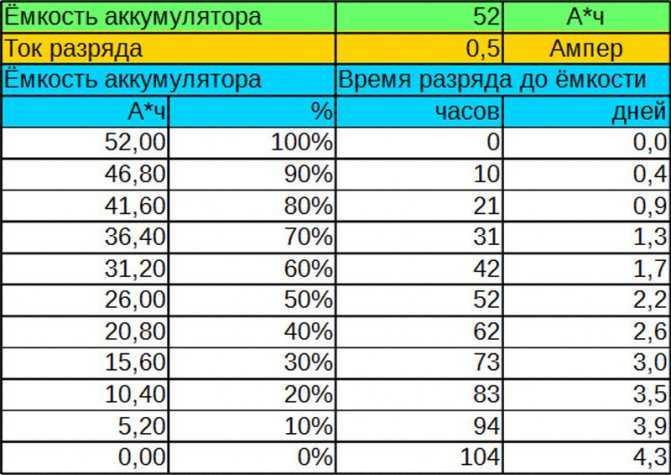 Купить зарядное устройство, почистить разъём, сохранить данные и прошивка стоят недорого, зато работы будут выполнены качественно и быстро.
Купить зарядное устройство, почистить разъём, сохранить данные и прошивка стоят недорого, зато работы будут выполнены качественно и быстро.
Профессиональный ремонт Самсунг A50
Устранение поломки начинается с диагностики. Диагностика бывает двух видов:
- общая;
- углубленная (поэлементная).
Общая диагностика в основном визуальная. Мастеру достаточно осмотреть устройство для выявления неисправности: вздутый аккумулятор, сломанные контакты, окисление после залития и тд. Так же в общую диагностику входит подключение устройства к оборудованию, замеры показателей и расчёт соответствующих норм работ.
Если определить неисправность при общей диагностике не получилось, то требуется более углубленное изучение устройства. Различные элементы и запчасти телефона тестируются поочередно, согласно схеме проверяются на наличие в них питания и непосредственно работоспособность.
Проблемы с не заряжающимся телефоном выявляются при общей диагностике. Начнем с самых простых:
- расшатанный разъем не может обеспечить хорошее соединение, из-за чего Самсунг A50 перестает заряжаться и включаться.
 В некоторых случаях поломка разъема видна визуально, но в большинстве случаев сломанный контакт без разбора не увидеть. Обычно подобные проблема возникают при неправильной эксплуатации зарядного устройства: коннектор расшатывают, шнур дергают, заряжают телефон навесу или в неправильном положении. Для устранения данной поломки потребуется перепаять разъём питания, который крепится к нижней плате;
В некоторых случаях поломка разъема видна визуально, но в большинстве случаев сломанный контакт без разбора не увидеть. Обычно подобные проблема возникают при неправильной эксплуатации зарядного устройства: коннектор расшатывают, шнур дергают, заряжают телефон навесу или в неправильном положении. Для устранения данной поломки потребуется перепаять разъём питания, который крепится к нижней плате; - если произошло пробитие силового транзистора, необходимо заменить контроллер питания. Это довольно сложный ремонт, которые выполняют только мастера с большим опытом работ. Телефон также может перестать заряжаться из-за проблем с цепью питания. Устранение поломки происходит путем перепайки и замены некоторых элементов, что тоже является сложным ремонтом;
- иногда А50 выключается и не включается из-за того, что аккумуляторная батарея потеряла емкость. В этом случае АКБ требуется заменить. Для этого телефон необходимо расклеить и разобрать. На Samsung необходимо ставить исключительно оригинальные запчасти, т.
 к. больно вредно устройства реагирую на копии: запчасти перестают работать через несколько недель, копии аккумуляторов вздуваются, телефон быстро теряет заряд.
к. больно вредно устройства реагирую на копии: запчасти перестают работать через несколько недель, копии аккумуляторов вздуваются, телефон быстро теряет заряд.
В Сервисном центре Сервис-Бит работают мастера с большим опытом, именно поэтому мы даём гарантию 6 месяцев на все виды работ. Так же в нашем сервисе устанавливаются только оригинальные запчасти на устройства Samsung. Это ещё одна причина, почему наша гарантия больше, чем в других сервисах.
29 лайков
Ремонт устройства
Оформить заявку
Контакты
Подробнее
Личный кабинет
Войти
Не заряжается Айфон 7 – причины, что делать
Ничего нет вечного и абсолютно надежного, поэтому даже такая проверенная мобильная техника, как iPhone 7, иногда преподносит владельцам неожиданные сюрпризы.
К таковым, в частности, относится потеря устройством способности корректно или вообще пополнять заряд батареи питания: смартфон не полностью или медленно заряжается, быстро разряжается, вообще никак не реагирует на подключение к ЗУ, порту USB компьютера, ноутбука, повербанка.
Причин, почему iPhone 7 не заряжается, существует несколько:
- загрязнения, препятствующие нормальному контакту в разъеме;
- неисправное зарядное устройство и поврежденный Lightning-кабель;
- неоригинальное ЗУ;
- повреждения материнской платы, полученные вследствие грубых механических воздействий и проникновения влаги;
- программный сбой;
- выработанный аккумулятор.
Одной из наиболее частых причин, по которой Айфон 7 не заряжается, является неисправность модуля зарядки и синхронизации (нижний шлейф). Данный узел неремонтопригоден, а потому подлежит полной замене вместе с расположенными на нем разъемами зарядки, наушников, микрофоном.
Данный узел неремонтопригоден, а потому подлежит полной замене вместе с расположенными на нем разъемами зарядки, наушников, микрофоном.
Замена нижнего шлейфа – операция непростая, требующая ювелирной точности, соответствующих навыков, опыта работы с техникой Эппл, использования специального инструмента. Цена одного неверного движения – повреждение электронных компонентов и дополнительный дорогостоящий ремонт.
Неисправный нижний шлейф – не единственная возможная аппаратная причина потери функции зарядки в iPhone 7. Корень проблемы также может таиться в коротком замыкании на системной плате, вышедших из строя дискретных элементах, микросхемах, отвечающих за включение зарядки и распределение питания.
Поэтому для выяснения причины отсутствия зарядки в Айфон 7 требуется комплексная диагностика, которую оперативно и бесплатно проведут специалисты сервисного центра Apple №1. Наши мастера проверят все системы, узлы, функции устройства и произведут ремонт с использованием оригинальных комплектующих, после которого iPhone 7 получит путевку в новую жизнь.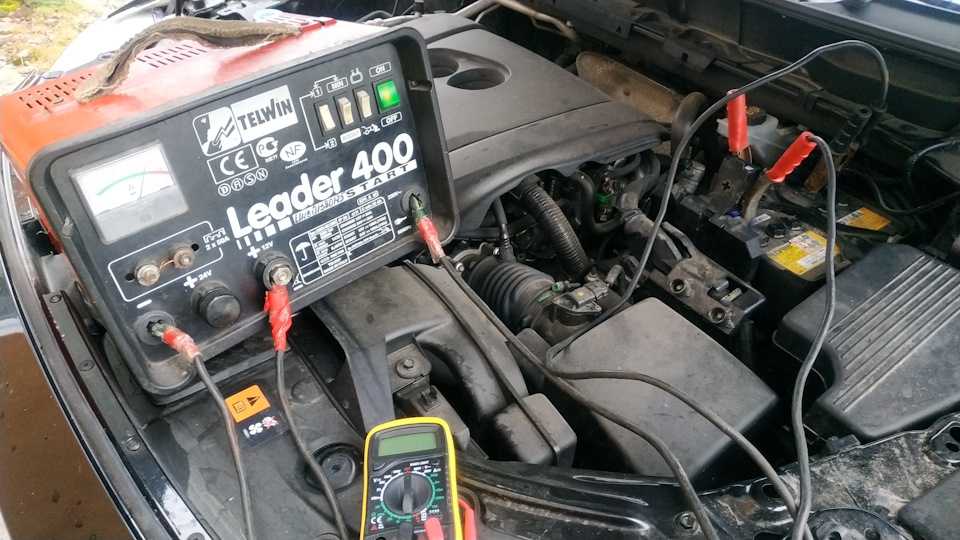
Заберите скидку в 5%
Нет времени ехать в офис?
Похожие поломки:
не включается Айфон 7 не заряжается iPhone 7 Plus замена АКБ 7 плюс гарантийный ремонт Айфонов в официальном СЦ Apple не заряжается телефон не идет зарядка iPad замена дисплея iPhone 7
замена аккумулятора iPhone 7 выездной ремонт техники Apple ремонт разъема зарядки Айфон 7 обмен старого телефона на новый чистка семерки после попадания воды где отремонтировать iPhone 7
Мы принимаем к оплате
Адаптер питания не заряжается» (причины и способы устранения)
Когда ваш MacBook сообщает о проблеме с источником питания или о том, что адаптер питания не заряжается, вы, скорее всего, расстроитесь.
Хотя проблема кажется простой, Решения варьируются от замены зарядного устройства до перезагрузки компьютера или замены аккумулятора. Продолжайте читать, пока мы изучаем логические шаги, которые необходимо предпринять, и способы решения этой проблемы. Зарядка
Что делать в первую очередь, если ваш MacBook не заряжается
Если ваш MacBook не заряжается, и вы получаете сообщение «Источник питания : Адаптер питания не заряжается», не волнуйтесь.
- Проверка адаптера и зарядного шнура
- Проверка источника питания
- Перезагрузка MacBook
- Проверка параметров работоспособности аккумулятора
В большинстве случаев они помогают определить проблему и найти решение. Выполнение этих шагов на вашем Mac ничего вам не стоит, и они часто улучшают производительность ноутбука (даже если они не являются основной проблемой).
1. Осмотрите адаптер и зарядный кабель
Начните с отключения MacBook от зарядного кабеля и осмотрите кабель на наличие всего, что может помешать подключению.
К наиболее очевидным проблемам относятся:
- Обжатые шнуры
- Оголенные провода от потертостей или разрывов
- Гнутые заглушки
- Грязные соединения
Если ваш адаптер или зарядный кабель повреждены, замените их как можно скорее на замену OEM, в идеале из магазина Apple или сертифицированного продавца.
Удалите крупную грязь и мусор с помощью зубочистки или тонкого металлического пинцета. Используйте 95% спирт с ватным тампоном, чтобы избавиться от неприглядной грязи или пленки на разъемах. Вы также можете использовать это на зарядном порту вашего MacBook, чтобы улучшить соединение.
Если нет явных проблем с зарядным кабелем и у вас есть другое совместимое устройство, попробуйте протестировать зарядное устройство с этим устройством. Если зарядное устройство отлично работает со вторым устройством, вы знаете, что проблема в вашем первом MacBook.
2. Проверьте источник питания
Плохой источник питания не обеспечивает достаточную мощность для зарядки аккумулятора MacBook. Есть несколько способов проверить источник питания.
Самый простой способ — подключить другой предмет, который, как вы знаете, работает, например, будильник или лампу. Если он не включается, вы знаете, что проблема в розетке и требует внимания.
Вы также можете попробовать использовать зарядное устройство от другой розетки, которая не находится в той же цепи. Это менее точно при диагностике проблемы, но более удобно, чем перемещение другой электроники.
Это менее точно при диагностике проблемы, но более удобно, чем перемещение другой электроники.
3. Перезагрузите MacBook
Иногда простая перезагрузка MacBook устраняет незначительные проблемы, мешающие зарядке.
Для более тщательной очистки:
- Выключите устройство и отсоедините все шнуры питания и устройства.
- Подождите 20 секунд, затем нажмите и удерживайте кнопку ВКЛ/ВЫКЛ и кнопку CONTROL в течение 15 секунд.
- Отпустите, подождите 10 секунд, затем снова нажмите и удерживайте кнопку питания (от 5 до 10 секунд, пока не появится логотип Apple)
Переводит MacBook в спящий режим. Вы можете загрузить его обратно с питанием от сети переменного тока или от батареи примерно за 10 минут, надеюсь, проблема будет решена.
4. Проверьте параметры состояния батареи
В некоторых моделях параметры управления состоянием батареи по умолчанию ограничивают время зарядки устройства. В этих случаях ваша батарея не будет заряжаться снова, пока не достигнет 90 процентов или ниже.
Это продлевает срок службы литий-ионного аккумулятора вашего MacBook, и лучше не отключать его. Если это проблема, вы можете отключить ее в настройках энергосбережения.
Другие причины, по которым адаптер питания не заряжается
Если вы по-прежнему не можете определить проблему, рассмотрите следующие другие проблемы:
- Использование неподходящего зарядного устройства
- Зарядное устройство от перегрева
- Шум в сети переменного тока
- Интенсивные программы
Возможно, вам потребуется выполнить более глубокую перезагрузку вашего MacBook, чтобы устранить эти проблемы, или рассмотрите возможность сброса контроллера управления системой (SMC) или PRAM.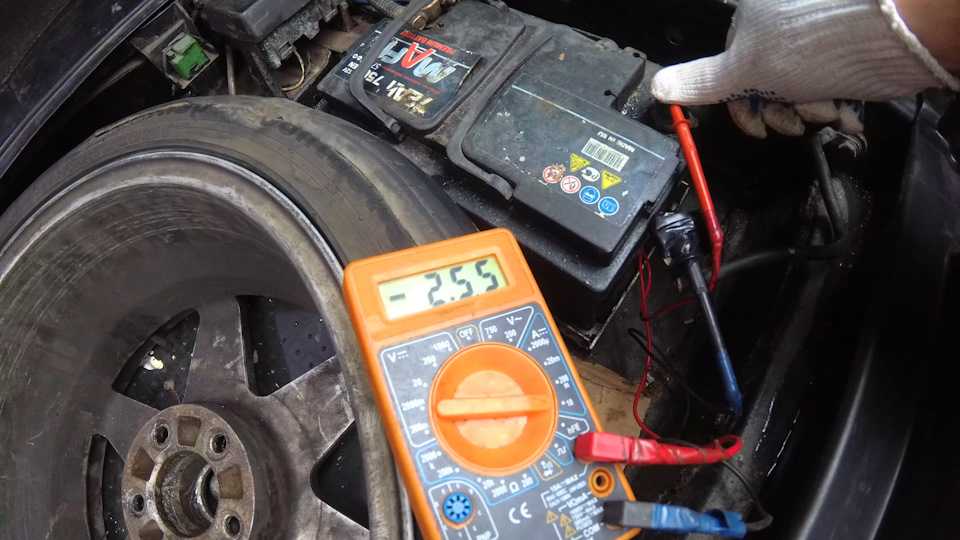
1. Вы используете не то зарядное устройство для MacBook
Если у вас дома несколько MacBook, особенно разных моделей или поколений, есть вероятность, что вы используете не то зарядное устройство. Если вы используете меньшую мощность, чем требуется, у вас возникнут проблемы с зарядкой MacBook.
Обычно это происходит, когда вы пытаетесь выбрать устройства с высокой мощностью, такие как MacBook Pro, с зарядными устройствами низкой мощности для MacBook Air или устройств меньшего размера.
Найдите адаптер питания Mac и убедитесь, что он обеспечивает достаточную мощность для вашего устройства. Зарядные устройства высокой мощности могут заменить зарядные устройства меньшей мощности (логическая плата автоматически регулирует напряжение), поэтому рекомендуется заменить менее мощные зарядные устройства, чтобы избежать путаницы.
2. Зарядное устройство перегревается
В то время как зарядное устройство нагревается при обычном использовании, огорчение в плохо проветриваемом помещении приведет к его отключению для защиты аккумулятора.
Убедитесь, что ваш MacBook хорошо проветривается во время зарядки, держите его подальше от диванных подушек, постельного белья, подушек и всего, что может привести к его перегреву.
Замените любые зарядные устройства, которые перегреваются даже при хорошей вентиляции.
3. Запуск приложений или программ с высоким энергопотреблением
Запуск приложений и программ с высоким энергопотреблением, таких как программное обеспечение для редактирования видео или видеоигры, может мешать зарядке аккумулятора. Вместо этого ток перенаправляется на запуск устройства.
Хотя сочетание питания адаптера и аккумулятора хорошо работает для запуска приложения и повышения производительности, помните о любом расходе заряда аккумулятора. Вы все еще можете испытывать снижение заряда, и вам нужно запланировать время, чтобы приостановить свою деятельность и дать время для зарядки.
4. Сброс SMC
Центр управления системой — это микросхема, расположенная на логической плате вашего Mac. Это компонент, отвечающий за управление аккумулятором и световыми индикаторами состояния.
Это компонент, отвечающий за управление аккумулятором и световыми индикаторами состояния.
Сброс вашего SMC может решить некоторые проблемы, включая случаи, когда адаптер питания не заряжается. Начните с подключения ноутбука к источнику питания, затем выключите его перед выполнением сброса системы.
У большинства компьютеров Mac есть кнопка сброса на передней панели, которую можно нажать с помощью иглы, скрепки или даже серьги. Найдите эту кнопку, затем нажмите и удерживайте ее вместе с кнопкой питания в течение 5 секунд.
Подождите около 15 секунд, затем перезагрузите компьютер как обычно. Он должен заряжаться, если это решит проблему.
Модели ProRetina не имеют внешней кнопки питания, и вам потребуется выполнить сброс NVRAM/PRAM.
5. Сброс PRAM
Оперативная память параметров (PRAM) содержит определяемые пользователем данные, такие как яркость экрана, настройки громкости или настройки подсветки клавиатуры. Он также хранит информацию, связанную с операционной системой.
Любое повреждение PRAM может частично или полностью помешать зарядке.
Для сброса удерживайте следующие кнопки в течение примерно 10 секунд во время запуска:
- Команда
- Опция
- Р
- Р
Отпустите кнопку, когда на экране появится сообщение «Безопасная загрузка».
Устранение неисправностей при подключении питания
Если вы дошли до этого момента, велика вероятность, что проблема связана с проблемами подключения или неисправной батареей.
Теперь пришло время осмотреть соединения, очистить их от грязи, пыли и мусора и заменить поврежденные детали.
1. Плохое соединение с аккумулятором
В любом MacBook до 2016 года используются девятиконтактные разъемы между материнской платой и аккумулятором. Они сообщают разные данные, а сбой подключения мешает или запрещает зарядку.
Убедитесь, что на вилке аккумуляторной батареи и розетке нет грязи, мусора или жидкости. На этом этапе рекомендуется протереть область спиртом, даже если вы не заметите видимой грязи.
На этом этапе рекомендуется протереть область спиртом, даже если вы не заметите видимой грязи.
Новые клеммы питания аккумулятора MacBook подключаются к материнской плате, а затем для большей безопасности используются винты T5. Для подключения аккумулятора используется другой кабель.
Убедитесь, что все соединения завершены и не повреждены, или есть неисправности как на материнской плате, так и на аккумуляторе. Очистите их и снова надежно подключите, прежде чем пытаться зарядить.
2. Индикатор неисправности аккумулятора
Если ваш MacBook выпущен до 2013 года и имеет индикатор состояния аккумулятора, он может выйти из строя и прервать связь SMC с аккумулятором. Это приводит к невозможности сообщить о батарее полностью.
Чтобы исправить это, вы можете отключить индикатор и обходиться без него, пока не решите заменить его. В большинстве случаев проще всего просто отказаться от этой функции.
3. Неисправность разъема постоянного тока
Еще одна распространенная проблема с моделями до 2013 года — отказ платы постоянного тока. Повреждение диода на плате DC-IN препятствует обмену данными SMC с зарядным устройством MagSafe, и ваш MacBook не будет получать питание для зарядки.
Повреждение диода на плате DC-IN препятствует обмену данными SMC с зарядным устройством MagSafe, и ваш MacBook не будет получать питание для зарядки.
Вы можете недорого купить новую плату постоянного тока, но для ее замены может потребоваться снять логическую плату на конкретном MacBook. Это требует удаления разъема вентилятора и навыков микропайки, которых у вас может не быть.
Вы можете удалить этот диод, но вы потеряете защиту от скачков напряжения, пока он не будет заменен.
4. Свободная таблица платы ввода-вывода
Если у вас MacBook Air, проверьте кабель, соединяющий плату логики с платой ввода-вывода. Этот кабель, в частности, подвержен повреждению жидкостью, и вы можете заметить коррозию на кабеле или разъемах.
Любые проблемы здесь мешают однопроводному сигналу SMC к зарядному устройству.
Попробуйте отсоединить кабель и почистить его, а также разъемы на материнской плате и плате ввода-вывода.
5. Замена неисправного аккумулятора
Замена батареи является очевидным выбором, если вы безуспешно применяете все эти решения. Ваш MacBook также может избавить вас от проблем с диагностикой и всплывающим окном «заменить сейчас» в окне уведомления о батарее.
Ваш MacBook также может избавить вас от проблем с диагностикой и всплывающим окном «заменить сейчас» в окне уведомления о батарее.
Другими признаками необходимости замены батареи являются:
- Сенсорная панель трескается или выскакивает
- Недавняя история низкой производительности батареи
- Перегрев
- Более короткое время работы
Если на ваш Mac все еще распространяется гарантия, обратитесь в службу поддержки Apple, и они предоставят вам бесплатную замену. В противном случае вам придется заплатить за замену или заменить его самостоятельно.
Заключение
Когда мы проводим большую часть жизни подключенными к сети, важно быстро решать проблемы с зарядкой. При устранении этих проблем на вашем MacBook помните:
- Прекратите общее использование, пока не определите проблему
- Начните с небольших решений
- Дважды проверьте точность всех соединений
Если после этого руководства проблема не устранена, обратитесь к представителю Apple или прокомментируйте вашу конкретную проблему.
- Фейсбук
- Твиттер
macbook pro — Аккумулятор разряжается из-за «Источник питания: адаптер питания» в macOS Catalina
Я заметил странную проблему с моим MacBook Pro 2018 года. Иногда, когда я использую его с (оригинальным) адаптером, он говорит, что источник питания — адаптер питания, но батарея все еще разряжается и не заряжается:
Это огромная проблема, так как уровень заряда может стать очень низким, прежде чем я это замечу. Кроме того, я не занимаюсь ресурсоемкой работой. В качестве эксперимента я оставил его включенным и наблюдал, как заряд упал до 40%, прежде чем я отключил кабель и снова подключил его, чтобы зарядка началась.
Что может быть причиной этой проблемы?
- macbook-pro
- аккумулятор
- каталина
- зарядка
- питание
6
пишет, что источником питания является блок питания, но аккумулятор все равно разряжается и не заряжается:
Возможны три варианта:
Управление батареями включено .
Catalina представила функцию под названием «Управление состоянием батареи», которая снижает максимальный заряд в этом режиме. При подключении к зарядному устройству может показаться, что Mac не заряжается.
Неисправный аккумулятор . Бывает. Даже на новых компьютерах. По сути, аккумулятор не держит заряд, то есть разряжается быстрее, чем его можно зарядить. В этом случае аккумулятор необходимо заменить. Есть несколько шагов, которые вы можете предпринять, чтобы диагностировать аккумулятор.
Дефект зарядного устройства . Тот факт, что вы сказали «Иногда, когда вы используете его с оригинальным адаптером …», указывает на периодически возникающую проблему. Ваше зарядное устройство может не обеспечивать ток, необходимый для зарядки аккумулятора и питания ноутбука. Также есть вероятность, что вы используете неподходящее зарядное устройство. Например, вы можете использовать зарядное устройство на 61 Вт, когда для MacBook Pro требуется зарядное устройство на 87 Вт.

Проще всего попробовать другой и правильное зарядное устройство для вашего MacBook Pro. Если проблема не устранена даже после того, как вы попробуете использовать другое зарядное устройство, скорее всего, это ваша батарея, и вам придется отнести ее в сервисный центр.
1
Я обнаружил, что могу заставить неработающий порт начать работать, отсоединив кабель от адаптера питания (оставив его подключенным к ноутбуку), а затем снова подключив его. Мне не ясно, что это делает, или это плацебо, но это странно.
1
Хотя мой опыт связан с более старой моделью MagSafe 2, это может работать и для более поздних моделей MacBook:
- Ищите мусор/коррозию/грязь с обеих сторон соединения.
- Отключите зарядное устройство и выключите ноутбук
- Очистите клеммы штепсельной вилки и розетки зубочисткой/ватным тампоном, смоченным в чистом спирте или подходящем чистящем растворе
- Подождите несколько секунд, пока раствор не испарится, и снова подключите
У меня тоже была эта проблема, а потом я нашел эту статью на сайте Apple https://support.


 Не работающая розетка, это конечно логично. Но вот автомобильная зарядка не даёт устойчивого напряжения на выходе, что может привести к короткому замыканию на плате;
Не работающая розетка, это конечно логично. Но вот автомобильная зарядка не даёт устойчивого напряжения на выходе, что может привести к короткому замыканию на плате; В некоторых случаях поломка разъема видна визуально, но в большинстве случаев сломанный контакт без разбора не увидеть. Обычно подобные проблема возникают при неправильной эксплуатации зарядного устройства: коннектор расшатывают, шнур дергают, заряжают телефон навесу или в неправильном положении. Для устранения данной поломки потребуется перепаять разъём питания, который крепится к нижней плате;
В некоторых случаях поломка разъема видна визуально, но в большинстве случаев сломанный контакт без разбора не увидеть. Обычно подобные проблема возникают при неправильной эксплуатации зарядного устройства: коннектор расшатывают, шнур дергают, заряжают телефон навесу или в неправильном положении. Для устранения данной поломки потребуется перепаять разъём питания, который крепится к нижней плате; к. больно вредно устройства реагирую на копии: запчасти перестают работать через несколько недель, копии аккумуляторов вздуваются, телефон быстро теряет заряд.
к. больно вредно устройства реагирую на копии: запчасти перестают работать через несколько недель, копии аккумуляторов вздуваются, телефон быстро теряет заряд.
